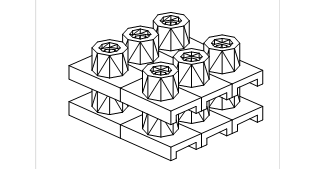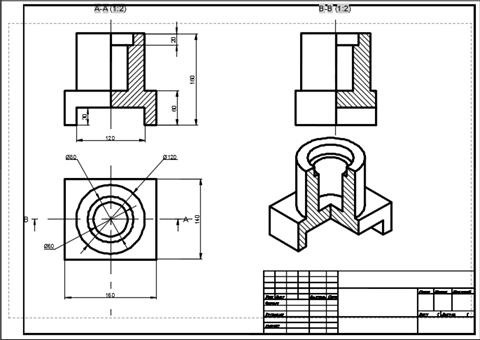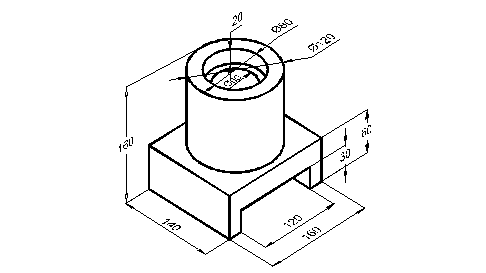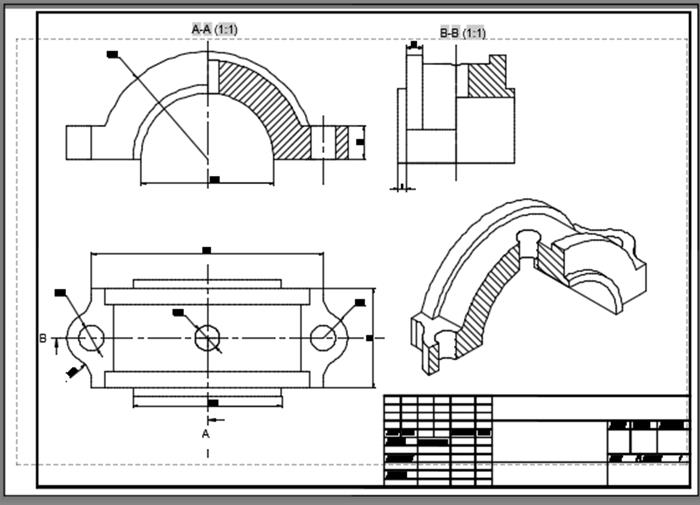с помощью полного сечения на основе горизонтального вида.
(Лента/Лист /Создать вид/Сечение/Полный)
Выберите родительский вид: - указать родительский вид (обнаружено 1) (горизонтальный вид)
Скрытые линии = Видимые линии, Масштаб = 1:1 (Из родительского элемента)
| Начальная точка:
Следующая точка или [оТменить]:
Укажите конечную точку или [Отменить]:
| указать точки секущей плоскости
|
|
| Укажите местоположение сечения или:
Задайте параметр [Скрытые линии/Масштаб/Видимость/ПРоекция/Глубина/Аннотация/Штриховка/ПЕренести/вЫход] <вЫход>:
| указать местоположение фронтального вида с разрезом
| (Вид спереди)
|
Формирование профильного вида с разрезом
с помощью полного сечения на основе горизонтального вида.
(Лента/Лист /Создать вид/Сечение/Полный)
Выберите родительский вид: - указать родительский вид (обнаружено 1) (горизонтальный вид)
Скрытые линии = Видимые линии, Масштаб = 1:1 (Из родительского элемента)
| Начальная точка:
Следующая точка или [оТменить]:
Укажите конечную точку или [Отменить]:
| указать точки секущей плоскости
|
|
| Укажите местоположение сечения или:
Задайте параметр [Скрытые линии/Масштаб/Видимость/ПРоекция/Глубина/Аннотация/Штриховка/ПЕренести/вЫход] <вЫход>:
| указать местоположение профильного вида с разрезом
| (Вид слева)
|
Для окончательного оформления профильного вида необходимо:
· Повернуть вид на 90град. (в свойствах)
· Перенести его на место
| 3.3.Окончательное оформление компоновочного листа
|
| · Сделать невидимыми слои со скрытыми линиями
· При необходимости изменить масштабы видов
· В слое ОСИ провести оси.
· Произвести дополнительные построения (размеры, надписи) в слое аннотаций
· В слой ШТАМП в пространстве листа вставить рамку с основной надписью для формата А3
· Заполнить штамп (высота шрифта в соответствии с ГОСТ 2,5 или 3,5 для фамилии и 5 для названия чертежа)
|

Тема: “Каркасно-точечное моделирование”
Задание:
- Выполнить с помощью команды 3D Полилиния задание №1 по предлагаемому алгоритму
- Выполнить задание №2: построить на основе ортогонального чертежа аксонометрическое изображение трубопровода с оформлением компоновки листа
Задание № 1

Рекомендуемый алгоритм
| 1.Создание рабочей среды
|
| · Назначить границы чертежа с координатами левого нижнего угла 0,0 и правого верхнего 420,297.
· Задать интервал сетки = 20 и включить ее
· Задать интервал шаговой привязки = 10 и включить ее
· Зафиксировать объектные привязки: конточка
· Включить режимы полярного отслеживания и объектного отслеживания
· Показать все поле чертежа.
· Разделить экран на видовые окна и установить точки зрения: вид спереди, вид сверху и ЮЗ изометрия.
|
| 2.Создание модели
|
| · Выполнить задание с помощью координатных фильтров (команда Рисование/3D Полилиния). Использовать координатный плоскостной фильтр с заданием проекций точек на горизонтальной плоскости
|
| Команда: 3D Полилиния
|
| Начальная точка полилинии:. xy(указать горизонтальную проекцию т.1)
(требуется Z): 0
| т.1
|
| Конечная точка отрезка или [Отменить]:. xy(указать горизонтальную проекцию т.1)
(требуется Z): 80
| т.2 (горизонтальные проекции т.1 и т.2 совпадают)
|
| Конечная точка отрезка или [Отменить]:. xy(указать горизонтальную проекцию т.3)
(требуется Z): 80
| т.3
|
| Конечная точка отрезка или [Отменить]:. xy(указать горизонтальную проекцию т.3)
(требуется Z): 0
| т.4 (горизонтальные проекции т.3 и т.4 совпадают)
|
| Конечная точка сегмента или [Замкнуть/Отменить]:
|
|
| Команда: 3D Полилиния
|
|
| Начальная точка полилинии: кон
| т.3 (точку задаем на аксонометрии)
|
| Конечная точка отрезка или [Отменить]:. xy(указать горизонтальную проекцию т.5)
(требуется Z): 80
| т.5
|
| Конечная точка отрезка или [Отменить]:
|
|
Задание №2
| 1.Создание рабочей среды
|
| 2.Создание модели
|
| 3.Оформление чертежа в пространстве листа
|
| 3.1.Подготовка к переходу в пространство листа
|
| 3.2.Создание компоновочного листа с ортогональными видами и аксонометрией (команда Вид/ Видовые экраны/ Новые ВЭ)
|
| 3.3.Окончательное оформление компоновочного листа
|

Схема трубопровода

Результат работы
Тема: 3D-моделирование. Твердотельное моделирование. “Выдавливание и вращение”
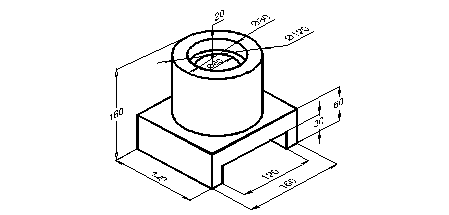
Рекомендуемый алгоритм.
| 1.Создание рабочей среды
|
·  Назначить границы чертежа с координатами левого нижнего угла 0,0 и правого верхнего 420,297.
· Задать интервал сетки = 20 и включить ее
· Зафиксировать объектные привязки: конточка, середина, центр
· Включить режимы полярного отслеживания и объектного отслеживания
· Показать все поле чертежа.
· Разделить экран на видовые окна и установить точки зрения: вид спереди, вид сверху и ЮЗ изометрия.
· Создать слой с именем: МОДЕЛЬ (красного цвета) Назначить границы чертежа с координатами левого нижнего угла 0,0 и правого верхнего 420,297.
· Задать интервал сетки = 20 и включить ее
· Зафиксировать объектные привязки: конточка, середина, центр
· Включить режимы полярного отслеживания и объектного отслеживания
· Показать все поле чертежа.
· Разделить экран на видовые окна и установить точки зрения: вид спереди, вид сверху и ЮЗ изометрия.
· Создать слой с именем: МОДЕЛЬ (красного цвета)
|
| 2.Создание модели
|
| 2.1. Формирование «основания»
|
| · В слое МОДЕЛЬ начертить заготовку для основания. Система координат – мировая. Чертим курсором на горизонтальной проекции (вид сверху), задавая точки по направлению (команда ПЛИНИЯ-последний отрезок с помощью опции ЗАМКНУТЬ)
· Выдавить контур основания на высоту – 140 (команда Рисование/ Моделирование/ВЫДАВИТЬ)
· Повернуть основание вокруг оси на угол 90, (команда Редактировать/ 3D Операции / 3D Поворот)
|
  

|
| 2.2. Формирование цилиндра.
|
| · Создать новую ПСК1: начало координат - т.2; новое положение оси OХ – т.3; новое положение оси OY – т.4 (команда Сервис/ Новая ПСК / 3 Точки)
· Система координат - ПСК1. Создать заготовку для вращения. Чертим на аксонометрической проекции, задав стартовую точку абсолютными координатами 30,0 (команда ПЛИНИЯ последний отрезок с помощью опции ЗАМКНУТЬ)
|



|
| · Получить из заготовки твердотельную модель. Вращение производим вокруг оси OY (опция Y) (команда Рисование/ Моделирование/ ВРАЩАТЬ)
· Вернуться в мировую систему координат (команда Сервис / Новая ПСК / МСК)
· Перенести цилиндр на середину верхней плоскости основания, взяв в качестве базовой точки – центр нижнего основания цилиндра, а конечную точку смещения задать одним из следующимх способов:
· фильтрами.x,.y
· с использованием режима объектного отслеживания
· относительными координатами
возможен поэтапный перенос по осям
| 
|
| 2.3. Трехмерное размножение
|
| · Произвести трехмерное размножение получившегося объекта согласно рисунку, отключив фиксацию объектных привязок (команда Редактировать/3D операции /3D МАССИВ).
· Показать преподавателю
· Отменить размножение
| 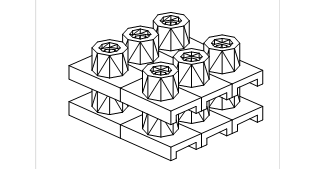
|
| 3.Оформление чертежа в пространстве листа
|
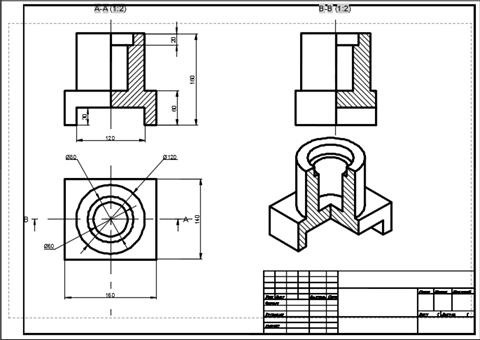
Тема: 3D-моделирование. “Твердотельное моделирование. Логические операции”
.
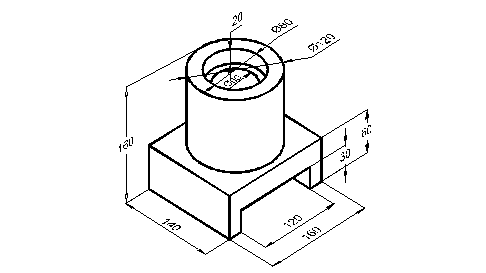
Рекомендуемый алгоритм.
| 1.Создание рабочей среды
|
| · Назначить границы чертежа с координатами левого нижнего угла 0,0 и правого верхнего 420,297.
· Задать интервал сетки = 20 и включить ее
· Зафиксировать объектные привязки: конточка, середина, центр
· Включить режимы полярного отслеживания и объектного отслеживания
· Показать все поле чертежа.
· Разделить экран на видовые экраны и установить точки зрения: вид спереди, вид сверху и ЮЗ изометрия.
· Создать слой МОДЕЛЬ (красного цвета)
|
| 2.Создание модели
|
| · Слой МОДЕЛЬ текущий. Система координат - МСК.
· Создать параллелепипед - тело 1 (команда Рисование/Моделирование/Ящик)
· Создать цилиндр - тело 2: центр цилиндра – в центре нижнего основания тела 1 (объектным отслеживанием или координатными фильтрами), диаметр цилиндра 120, высота 160.
· Cоздать цилиндр - тело 3:центр цилиндра – в центре нижнего основания тела 2, диаметр цилиндра 60.
· Создать цилиндр - тело 4:центр цилиндра – в центре верхнего основания тела 2, диаметр цилиндра 80, высота – 20 (минус – так как в противоположную сторону по направлению оси Z)
· Создать параллелепипед - тело 5
· Выполнить вычитание (команда Редактировать / Редактирование тела / Вычитание)
|

|
| 3.Оформление чертежа в пространстве листа
|
| 3.1.Подготовка к переходу в пространство листа
|
| 3.2 Создание в компоновочном листе видов и разрезов
|
| 3.3.Окончательное оформление компоновочного листа
|

Результат работы в пространстве листа.
Тема: 3D-моделирование. Твердотельное моделирование.
Подготовка к контрольной работе 1.
Задание:
1. Сформировать твердотельную геометрическую модель объекта
2. Оформить компоновочный лист
Рекомендуемый алгоритм
| 1.Создание рабочей среды
|
| 2.Создание модели.
|
| 2.1. Построение заготовки для вращения, получение тела вращением.
|

| 
|
| 2.2. Построение заготовки для вылавливания, получение тела выдавливанием.
|

| 
|
| 2.3. Построение центрального цилиндра и вычитанием тел.
|
| 3.Оформление чертежа
|
| 3.1. Подготовка к переходу в пространство листа
|
| · Создать слои ШТАМП, ОСИ
· Сделать невидимыми вспомогательные слои (если они есть)
|
| 3.2. Создание в компоновочном листе видов
|
· Перейти на вкладку Лист1 (пространство листа)
· Удалить автоматически появившийся видовой экран
· Сформировать компоновочный лист размером 420x297 (Лента/Лист /Параметры страницы)
3.2.1.Формирование горизонтального вида
(Лента/Лист /Базовый/Из пространства модели)
| Запросы ПК
| Действия
| Пояснения
| | Положение базового вида или [Тип/Выбрать/Направление/Скрытые линии/Масштаб/Видимость] <Тип>: н
| изменить направление взгляда
| изменить точку зрения - сверху
| | Положение базового вида или [Тип/Выбрать/Направление/Скрытые линии/Масштаб/Видимость] <Тип>:
| указать положение базового вида –горизонтального
| (Вид сверху)
| | Задайте параметр [выБрать/Направление/Скрытые линии/Масштаб/Видимость/Перенести/вЫход] <вЫход>:
| <enter>
|
| 3.2.2. Формирование фронтального вида с разрезом
с помощью половинного сечения на основе горизонтального вида.
(Лента/Лист/Создать вид/Сечение/Половинный) (А-А)
Выберите родительский вид: - указать родительский вид (обнаружено 1) (горизонтальный вид)
Скрытые линии = Видимые линии, Масштаб = 1:1 (Из родительского элемента)
| Начальная точка:
Следующая точка или [оТменить]:
Укажите конечную точку или [Отменить]:
| указать точки секущей плоскости
|
| | Укажите местоположение сечения или:
Задайте параметр [Скрытые линии/Масштаб/Видимость/ПРоекция/Глубина/Аннотация/Штриховка/ПЕренести/вЫход] <вЫход>:
| указать местоположение фронтального вида с разрезом
| (Вид спереди)
| 3.2.3. Формирование профильного вида с разрезом
с помощью половинного сечения на основе горизонтального вида.
(Лента/Лист /Создать вид/Сечение/Половинный) (В-В)
Выберите родительский вид: - указать родительский вид (обнаружено 1) (горизонтальный вид)
Скрытые линии = Видимые линии, Масштаб = 1:1 (Из родительского элемента)
| Начальная точка:
Следующая точка или [оТменить]:
Укажите конечную точку или [Отменить]:
| указать точки секущей плоскости
|
| | Укажите местоположение сечения или:
Задайте параметр [Скрытые линии/Масштаб/Видимость/ПРоекция/Глубина/Аннотация/Штриховка/ПЕренести/вЫход] <вЫход>:
| указать местоположение профильного вида с разрезом
| (Вид слева)
| Для окончательного оформления профильного вида необходимо:
· Повернуть вид на 90град. (в свойствах или командой)
· Перенести его на место
3.2.4. Формирование аксонометрического вида с разрезом ¼
(Лента/Лист /Создать вид/Проекционный)
Выберите родительский вид: - указать родительский вид (обнаружено 1) (профильный вид)
| Положение проекционного вида или <вЫход>:
| указать положение аксонометрии
|
| | Положение проекционного вида или [Отменить/выХод] <выХод>:
| <enter>
|
|
|
| 3.3.Окончательное оформление компоновочного листа
|
| · В слое ОСИ провести оси (тип линий - осевая2)
· Сделать невидимыми слои со скрытыми линиями
· Отредактировать при необходимости образец штриховки, цвета слоев, изменить масштабы видов (изменяя масштаб базового вида)
· Произвести дополнительные построения (оси, размеры, надписи) в слое аннотаций
· В слой ШТАМП в пространстве листа вставить рамку с основной надписью для формата А3
· Заполнить штамп (высота шрифта в соответствии с ГОСТ 2,5 или 3,5 для фамилии и 5 для названия чертежа)
|

Тема: 3D-моделирование. Твердотельное моделирование.
Подготовка к контрольной работе 2
Задание:
3. Сформировать твердотельную геометрическую модель объекта
4. Оформить компоновочный лист
Рекомендуемый алгоритм
| 1.Создание рабочей среды
|
| 2.Создание модели.
|
| 2.1. Построение в слое МОДЕЛЬ_1 части общей модели из готовых примитивов.
|

|
| 2.2. Построение в слое МОДЕЛЬ_2 части общей модели, состоящей из цилиндра с “выемкой”. Вычитаем.
|

|
| 2.3. Построение центрального цилиндра и вычитание тел.
|

| 
|
| 2.4. Отрезаем нижнюю часть модели, сопрягаем ребра.
|

| 
|
| 3.Оформление чертежа
|
| 3.1. Подготовка к переходу в пространство листа
|
| · Создать слои ШТАМП, ОСИ
· Сделать невидимыми вспомогательные слои (если они есть)
|
| 3.2. Создание в компоновочном листе видов
|
| 3.3.Окончательное оформление компоновочного листа
|
| · В слое ОСИ провести оси (тип линий - осевая2)
· Сделать невидимыми слои со скрытыми линиями
· Отредактировать при необходимости образец штриховки, цвета слоев, изменить масштабы видов (изменяя масштаб базового вида)
· Произвести дополнительные построения (оси, размеры, надписи) в слое аннотаций
· В слой ШТАМП в пространстве листа вставить рамку с основной надписью для формата А3
· Заполнить штамп (высота шрифта в соответствии с ГОСТ 2,5 или 3,5 для фамилии и 5 для названия чертежа)
|
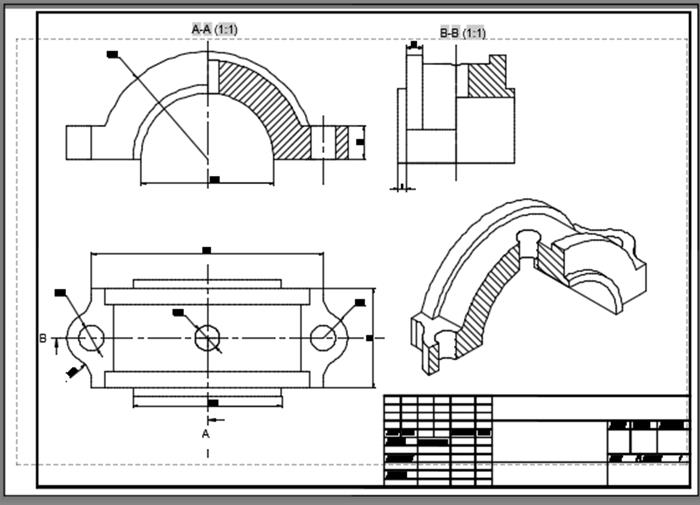
Тема: 3D-моделирование. “Полигональное моделирование. Поверхностные примитивы”
Задание:
1. Построить ‘домик’ и сформировать как можно больше архитектурных элементов.


Домик
Рекомендуемый алгоритм:
| 1. Создание рабочей среды
|
| · Назначить границы чертежа с координатами левого нижнего угла 0,0 и правого верхнего 420,297.
· Задать интервал сетки = 20 и включить ее
· Задать интервал шаговой привязки = 20 и включить ее
· Зафиксировать объектные привязки: конточка, середина
· Включить режимы полярного отслеживания и объектного отслеживания
· Показать все поле чертежа.
· Разделить экран на видовые окна и установить точки зрения: вид слева, вид сверху и ЮЗ изометрия.
· Создать слои разного цвета с именами: МОДЕЛЬ – для архитектурных элементов, ШТРИХ – для штриховки
|
| 2. Создание модели
|
| · В слое МОДЕЛЬ начертить стены «домика» на виде сверху (на пл.XOY) c применением фильтров (команда Рисование/Сети/3DГрань)
|
| Команда: 3DГрань
|
| т.1
| Первая точка:.xy
(требуется Z): 0
|

|
| т.2
| Вторая точка:.xy (гор.проекция т.2= гор.проекции т.1) (требуется Z): 80
|
| т.3
| Третья точка:.xy
(требуется Z): 80
|
| т.4
| Четвертая точка:.xy (гор.проекция т.4= гор.проекции т.3)
(требуется Z): 0
|
| т.5
| Третья точка:.xy (гор.проекция т.5= гор.проекции т.4)
(требуется Z): 0
|
| т.6
| Четвертая точка:.xy (гор.проекция т.6= гор.проекции т.5)
(требуется Z): 80
и т.д.
|
| · Начертить крышу на ЮЗ изометрии:
| 
|
| · Начертить фронтоны (1-4-5 и 2-3-6) на ЮЗ изометрии.
|
| · В слое ШТРИХ создать штриховку крыши с обязательным применением ПСК
|
| · Поставить на крышу “антенну” с помощью готовых поверхностных примитивов с обязательным применением ПСК (команда Рисование / Моделирование / Сети / Примитивы / Шар).
|
| · В слое МОДЕЛЬ создать надпись «Клуб» с обязательным применением ПСК.
|
| · Построить крылечко, козырек и фонарь с помощью готовых поверхностных примитивов.
|
| · Присвоить архитектурным элементам различные цвета.
|
| · Начертить окна и дверь при помощи команды 3D Полилиния с обязательным применением ПСК.
|
| · При необходимости допустимо применение команд редактирования.
|
| 3.Оформление чертежа в пространстве листа
|
| 1. 3.1.Подготовка к переходу в пространство листа
|
| 2. 3.2.Создание компоновочного листа с ортогональными видами и аксонометрией (команда Вид/ Видовые экраны/ Новые ВЭ)
|
| 3. 3.3.Окончательное оформление компоновочного листа
|
| | | | |

Результат работы







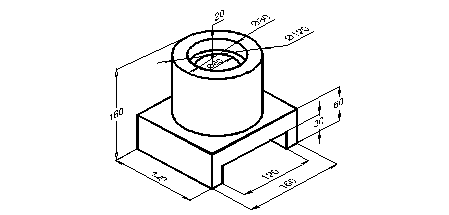
 Назначить границы чертежа с координатами левого нижнего угла 0,0 и правого верхнего 420,297.
· Задать интервал сетки = 20 и включить ее
· Зафиксировать объектные привязки: конточка, середина, центр
· Включить режимы полярного отслеживания и объектного отслеживания
· Показать все поле чертежа.
· Разделить экран на видовые окна и установить точки зрения: вид спереди, вид сверху и ЮЗ изометрия.
· Создать слой с именем: МОДЕЛЬ (красного цвета)
Назначить границы чертежа с координатами левого нижнего угла 0,0 и правого верхнего 420,297.
· Задать интервал сетки = 20 и включить ее
· Зафиксировать объектные привязки: конточка, середина, центр
· Включить режимы полярного отслеживания и объектного отслеживания
· Показать все поле чертежа.
· Разделить экран на видовые окна и установить точки зрения: вид спереди, вид сверху и ЮЗ изометрия.
· Создать слой с именем: МОДЕЛЬ (красного цвета)